Jika Anda pernah mengaktifkan pengaturan secara tidak sengaja, melalui bug atau melalui beberapa teman yang senang bercanda, Anda tahu betapa menyebalkannya mengetahui pengaturan apa yang diubah, dan bagaimana mengubahnya kembali. Pada artikel ini, kami akan membahas cara mengeluarkan Windows 10 dari mode tablet.
Metode pertama dan tercepat adalah dengan mengetuk tombol mode tablet di Pusat Aksi Windows. Untuk membuka Pusat Tindakan, ketuk gelembung ucapan di sudut kiri bawah bilah mulai, langsung di sebelah kanan jam. Di slot kiri atas ikon yang muncul di Pusat Tindakan, seharusnya ada ikon berlabel "Mode tablet", ketuk ikon ini sekali dan mode tablet akan dinonaktifkan.
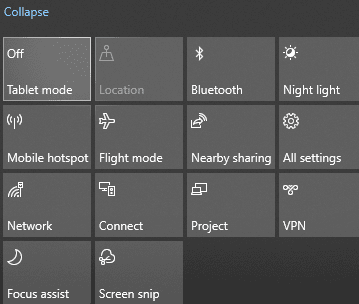
Metode kedua akan membantu jika peluncuran mode tablet adalah masalah yang berulang. Anda perlu membuka pengaturan mode tablet di aplikasi Pengaturan. Cukup cari "tablet" di menu mulai Windows dan itu akan membuka aplikasi pengaturan di tempat yang tepat.
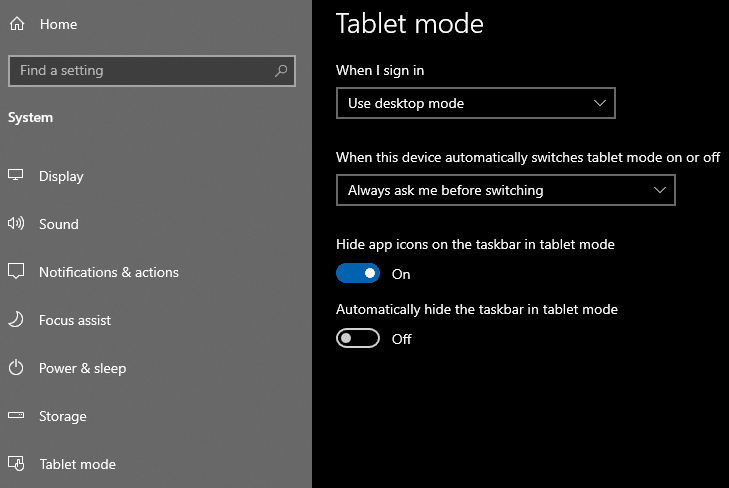
Dalam pengaturan mode tablet, setel "Saat saya masuk" ke "Gunakan mode desktop", dan setel "Saat perangkat ini secara otomatis mengaktifkan atau menonaktifkan mode tablet" ke "Jangan tanya saya dan jangan beralih" atau "Selalu tanya saya sebelum beralih" jika Anda memiliki perangkat yang mungkin ingin Anda alihkan ke mode tablet.
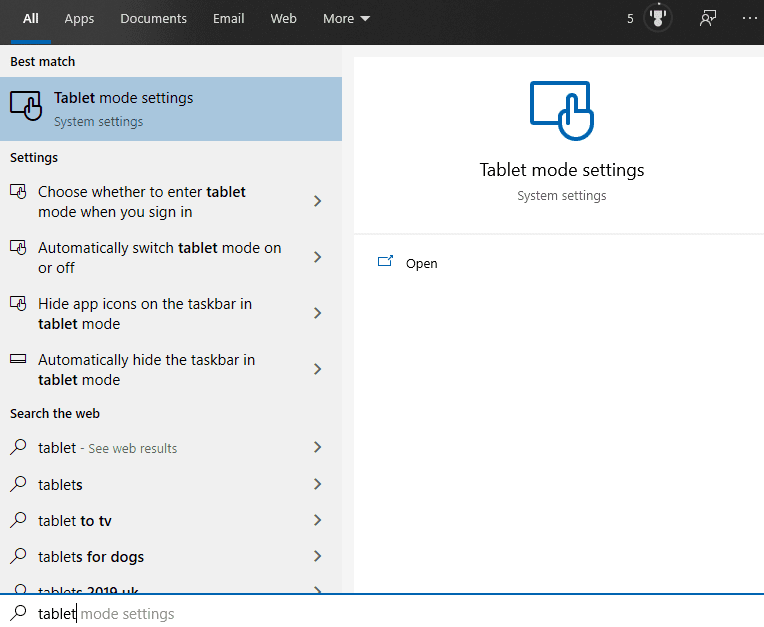
Kedua opsi ini akan memaksa Windows untuk memulai dalam mode desktop dan kemudian akan menonaktifkan sakelar otomatis ke mode tablet. Anda masih dapat mengaktifkan dan menonaktifkan mode tablet secara manual jika Anda membutuhkannya, tetapi metode ini akan menghentikan perangkat Anda beralih secara otomatis saat Anda tidak menginginkannya.